Záznam zvuku zvuku
Tento článek bude hovořit o jak nahrávat zvuk Discord. Jako zábavný produkt vytvořil Discord platformu pro skupinu lidí, kteří mají stejný zájem, jako je mobilní hra. Většina prvních uživatelů technologie používá Discord jako preferovaný způsob socializace, učení, podnikání a dalších. Tato služba však neposkytuje žádné integrované funkce související se zvukovým záznamem. Znamená to, že nemůžete ukládat důležité konverzace a chaty? Odpověď zní ne a vše, co potřebujete, je přečíst si článek níže.
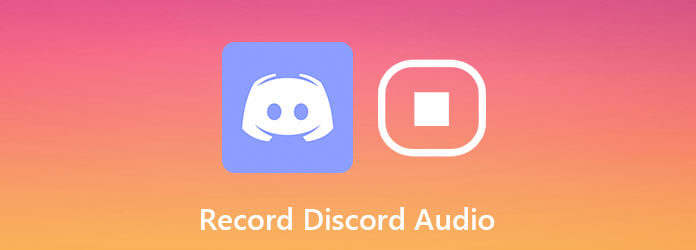
Discord neposkytuje funkci nahrávání zvuku, ale můžete ji získat pomocí nástroje jiného výrobce. Rekordér hlavní obrazovky Blu-ray je jednou z nejlepších možností, částečně proto, že nabízí téměř vše, co potřebujete při nahrávání zvuku Discord.
Hlavní vlastnosti nejlepšího zvukového rekordéru Discord
Není nutné říkat, že je to nejjednodušší způsob nahrávání zvuku Discord ve Windows a Mac OS X.
Nastavte rekordér Discord
Po instalaci nejlepšího rekordéru zvuku pro Discord jej nainstalujte do počítače. Je kompatibilní s počítači PC i Mac. Pak vyberte Záznamník zvuku z domácího rozhraní. The Videorekordér Tato možnost se používá k zachycení videohovorů.

Záznam zvuku zvuku
V hlavním rozhraní jsou dvě sekce:
Sound System: Jakmile jej zapnete, zaznamená se veškerý zvuk z vašeho počítače.
Mikrofon: Pokud to povolíte, zachyťte svůj hlas pomocí mikrofonu.
Nyní se můžete rozhodnout, zda zapnete jednotlivé možnosti podle svých potřeb. Navíc je schopen automaticky zaznamenat zvuk Discord, pokud nastavíte Plán úloh.
Když se spustí zvukový hovor, klikněte na ikonu REC tlačítko pro zahájení záznamu.

Náhled a uložení zvukového záznamu
Udeř Stop kdykoli chcete zastavit nahrávání zvuku Discord. Poté se dostanete do okna náhledu. Předběžně si poslechněte záznam pomocí vestavěného přehrávače médií. Pokud obsahuje nežádoucí část, odstřihněte ji Klip nářadí. Nakonec klikněte na ikonu Uložit a podle pokynů na obrazovce odešlete zvukový záznamový soubor Discord na pevný disk.

Kromě toho můžete použít software pro záznam zvuku k zaznamenat hovor na FreeConferenceCallnebo snadno online vysílejte online schůzky.
Craig je další zvukový záznam pro Discord s více stopami. Jiným slovem detekuje všechny reproduktory a každý z nich zaznamená jako samostatnou zvukovou stopu. Před použitím je třeba něco vědět:
Nejprve otevřete aplikaci Discord a klikněte na ikonu nastavení tlačítko a přejděte na Hlas a video pod Nastavení aplikace. Rozbalte Vstupní zařízení možnost a vyberte požadovaný mikrofon.
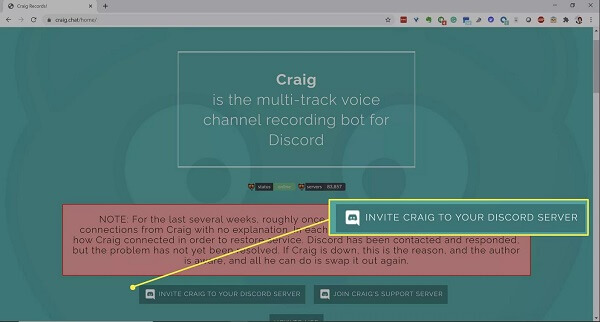
Dále otevřete webový prohlížeč a navštivte stránku https://craig.chat/home/. zmáčkni Pozvěte Craiga na server Discord tlačítko, stiskněte šipku dolů pod Přidat robota doa ze seznamu vyberte svůj server. Obecně řečeno, robot to detekuje a zobrazí jej v rozevírací nabídce.
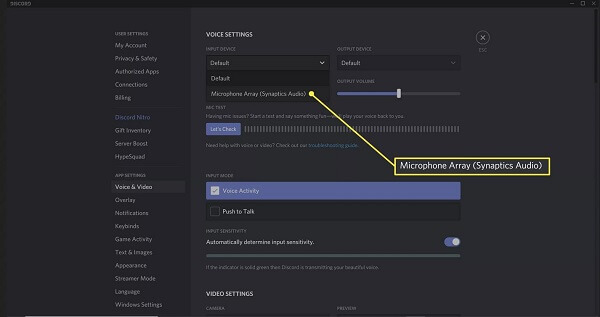
Klikněte na Povolit potvrďte tlačítkem. Dále zaškrtněte políčko vedle captcha a ověřte si, že nejste robot. Jakmile je autorizace úspěšná, uvidíte zprávu, že Craig se připojil nebo podobně na vašem serveru.
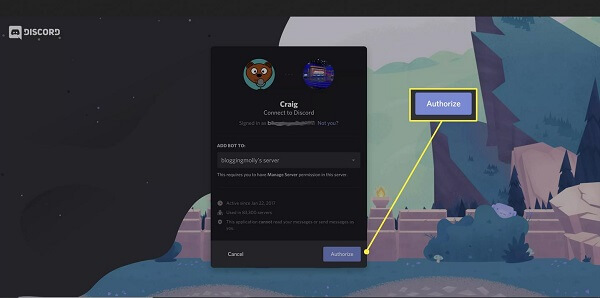
Chcete-li nahrát zvuk Discord, přejděte na zvukový kanál a zadejte:craig :, připoj se. Pak vám to poví chatovací robot nyní nahrává a Craig bot vám pošlou zprávu s odkazy na stažení nebo odstranění vašich nahrávek. Aby nedošlo ke ztrátě dat, doporučujeme zkopírovat odkaz Stáhnout.
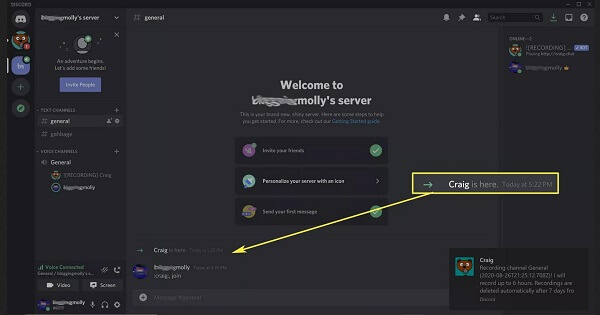
Existují dva způsoby, jak zastavit nahrávání zvuku Discord. Vepište :craig :, odejíta aktuální záznam zvuku se zastaví, ale pokud pořizujete více než jeden kanál, budou pokračovat další kanály. Chcete-li zastavit nahrávání ze všech kanálů, zadejte:craig :, přestaň.
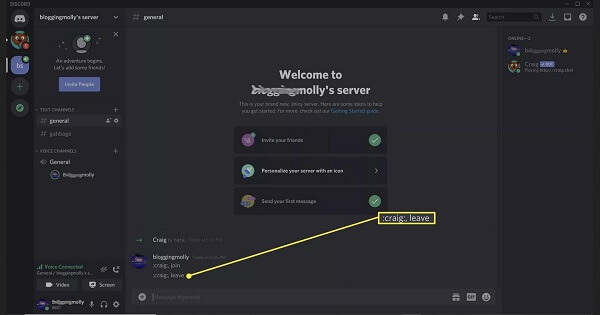
Nyní přejděte na odkaz Stáhnout, který jste uložili, a stáhněte si kopii zvuku Discord.
Poznámka: Protože chatovací robot zaznamenává zvukovou stopu pro každého reproduktoru, musíte si stáhnout všechny zvukové soubory a spojit je dohromady, abyste získali celou konverzaci. To může potřebovat další zvukový editor, jako je Audacity. Nebo můžete zkusit pomocí Audacity k záznamu zvuku přímo.
Zaznamenává Discord váš hlas?
Ačkoli Discord je skvělá platforma pro hráče a další komunity, kde můžete online chatovat zdarma, nenabízí žádnou možnost zaznamenat váš hlas nebo konverzace. Je to možné pouze v případě, že používáte řešení jiného výrobce.
Dokážete přehrávat zvuk přes Discord?
Někdy možná budete chtít sdílet něco na Discordu nejen s hlasovým komentářem přes mikrofon, ale také se zvukem programu. Chcete-li například při sdílení hry přehrávat zvuk prostřednictvím aplikace Discord, můžete to udělat dvěma způsoby, použít VAC, virtuální zvukový kabel nebo použít sdílení obrazovky.
Je legální zaznamenat hovor sváru?
Neexistuje žádné pravidlo, které by lidem bránilo zaznamenat hovor Discord, ale servery jsou v USA a musí splňovat zákony USA. Obecně řečeno, je to v pořádku, pokud si chcete poslechnout hovor později na počítači. Chcete-li použít záznam ke komerčním účelům, měli byste získat povolení od jiných řečníků.
Tato příručka sdílí dva ověřené způsoby, jak vám kdykoli pomoci zaznamenat zvuk z aplikace Discord. Pokud používáte Discord, měli byste v tomto příspěvku najít, co chcete. Například rekordér hlavní obrazovky Blu-ray zjednodušuje pracovní postup nahrávání zvukových hovorů. K jeho získání potřebujete pouze jedno kliknutí, takže to funguje jak pro začátečníky, tak pro pokročilé. Více otázek? Zanechte prosím svou zprávu pod tímto příspěvkem.
Více Reading
Nejlepší 8 MP3 rekordéry pro Windows, Mac, Online a Mobile
Zde je seznam 8 nejpopulárnějších MP3 rekordérů pro všechny, kteří zaznamenávají hlas a zvuk do souborů MP3 ve Windows 10/8/7, Mac OS X / 11, iPhone a Android.
Software pro nahrávání zvuku - Top 5 zvukových rekordérů pro Windows PC a Mac
Který software je nejlepší pro nahrávání zvuku? Jak mohu nahrávat hudbu zdarma? Má Windows 10 software pro nahrávání zvuku? Tento příspěvek obsahuje seznam 5 nejlepších softwarů pro nahrávání zvuku, ze kterých si můžete vybrat.
Image Capture nezobrazuje fotografie nebo všechny fotografie? Jak to opravit?
Setkali jste se se snímáním obrázků, které nezobrazují fotografie nebo všechny fotografie na iPhone? Tento příspěvek vám ukáže kompletní řešení, jak opravit zachycení obrazu nerozpoznávající problém s iPhone.
Nejlepší 8 MP3 rekordéry pro Windows, Mac, Online a Mobile
Zde je seznam 8 nejpopulárnějších MP3 rekordérů pro všechny, kteří zaznamenávají hlas a zvuk do souborů MP3 ve Windows 10/8/7, Mac OS X / 11, iPhone a Android.